怎样关闭开机启动项
- 分类:教程 回答于: 2015年07月07日 00:00:00
有时候开机会伴随着一些启动项,如果太多启动项会导致开机变慢。那么我们应该怎样关闭开机启动项呢?下面小编就来教大家开机启动项设置来学会怎样关闭开机启动项。
有些人说可以通过一些安全软件,例如360安全卫士 等,今天重装系统软件 小编教大家一种即使没有按照360也可以关闭开机启动项的方法。
1.首先按下“WIN+R”快捷键,然后在弹出的输入框里输入“msconfig”,关于电脑运行命令可以查看电脑运行命令大全
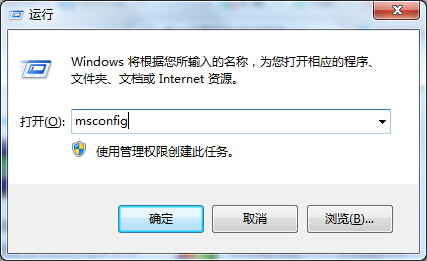
2.在弹出的“系统配置”面板里找到“服务”栏目,然后选择需要取消的服务在其前面取消勾选,然后点击确定。更多精彩内容推荐:如何重装系统 。
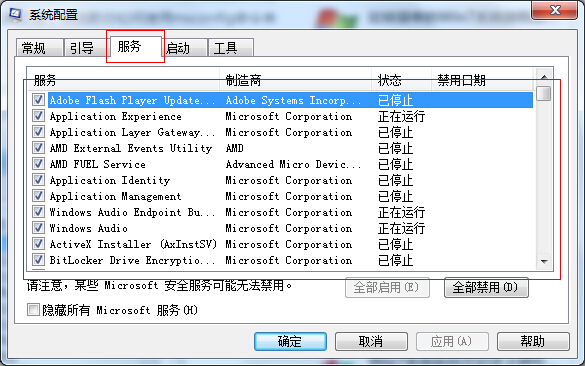
3.继续在“系统配置”面板里找到“启动”栏目,选择需要取消的启动项在其前面取消勾选,最后点击确定即可关闭开机启动项。
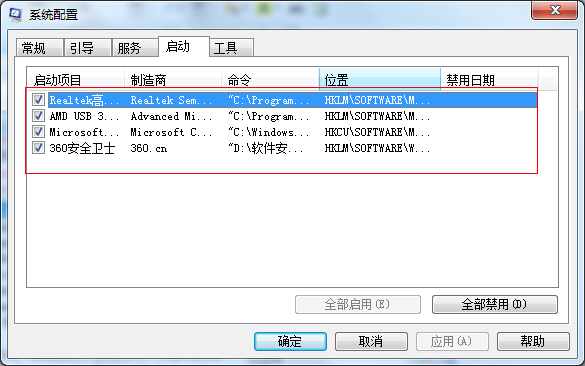
怎样关闭开机启动项的教程就到这里结束了,谢谢大家收看,希望大家可以去关闭一些开机启动项,提高电脑开机速度!
 有用
26
有用
26


 小白系统
小白系统


 1000
1000 1000
1000 1000
1000 1000
1000 1000
1000 1000
1000 1000
1000 1000
1000 1000
1000 1000
1000猜您喜欢
- 详解一键格式化硬盘重装系统操作方法..2016/11/09
- Win10升级提示不见了?2015/09/26
- 小米笔记本不支持重装系统吗..2023/04/02
- 光盘如何一键重装系统2016/11/13
- 电脑系统坏了如何重装系统修复..2022/02/17
- 详解360系统重装大师怎么样..2022/11/05
相关推荐
- 文件打开方式不对2015/06/14
- win7和win10哪个流畅的详细介绍..2021/06/27
- win10重装系统图文教程2017/06/22
- 重装系统xp64位教程2016/11/12
- 任务管理器快捷键是多少2022/09/03
- 洋葱头一键重装系统教程2016/12/18

















